Webseiten in OpenText WebSite Management
Tipps und Lösungsvorschläge zum Bearbeiten der Webseiten
Diese Webseite ist im Aufbau begriffen und soll auch später immer wieder durch Hinweise ergänzt werden, die sich während des Bearbeitens von Webseiten als Rückfragen oder Probleme ergeben.
Ergänzungen, Anregungen, Probleme usw können jederzeit Claudia Roesner mitgeteilt werden.
- Anmeldung über:
https://wsm.scc.kit.edu/login.php
Zur Anmeldung wird das KIT-Konto angegeben. Web-Seiten drüfen nur von registrierten Benutzern bearbeitet werden - zur Registrierung bitte bei Claudia Roesner melden.
- Gestaltungsrichtlinien: diese findet man auf https://intranet.kit.edu/gestaltungsrichtlinien.php
- Begriffdefinition WSM:
WSM ist die Abkürzung für OpenText WebSite Management und bezeichnet die Umgebung, in der die Webseiten unseres IMK-ASF Webauftritts bearbeitet werden.
- Begriffdefinition Seite:
Im WSM wird als "Seite" jede Einheit benannt, die eine eigene ID hat. Eine Webseite, wie sie im Browser angezeigt wird, kann also aus mehreren Seiten im Sinne von WSM bestehen. Wenn beim Bearbeiten in WSM von "Seite" die Rede ist, ist hier also nur der Teil einer ID gemeint.
- Editor in WSM:
Der empfohlene Editor im WSM ist der CKEditor KIT. Bitte unbedingt diesen verwenden, da in der nächsten Version wahrscheinlich nur noch dieser angeboten werden wird. Der Editor wird über Einstellungen rechts oben im Fenster - Benutzereinstellungen - bevorzugter Text-Editor definiert.
- Erstellen einer neuen Seite:
Der Standard Webauftritt im KIT existiert auf Deutsch und auf Englisch. Soll eine Seite in beiden Sprachen verfügbar sein, unbedingt in der deutschen Sprachvariante beginnen. Diese deutsche Seite wird automatisch in den englischen Auftritt übertragen, wenn zum ersten Mal "Bearbeitung abschließen" gewählt wird. Spätere Änderungen an der Seite müssen dann jeweils in beiden Sprachversionen nachgezogen werden. Das Umschalten der Sprache im WSM zur Bearbeitung der Seiten erfolgt über den Button "Sprachvariante" rechts oben.
- Publizieren von Webseiten:
Im Normalfall immer nur die eine Seite publizieren, die gerade bearbeitet wurde. Wenn auf einer Rahmenseite, deren Inhalt mehrere Seiten (IDs) sind, nur eine Seite bearbeitet wurde, kann man über "Text bearbeiten" dieser Seite mit anschließendem Rechtsklick und Auswahl von "Seite publizieren" im Kontextmenü auch nur diese Seite publizieren.
Wenn ein Eintrag in der Navigation hinzugefügt oder gelöscht wurde, dann kann im Register "SmartEdit" die Navigation allein publiziert werden. Alternativ steht im Publizierfenster die Option "Navigation aktualisieren" ganz oben im Fenster zur Verfügung.
Sollte einmal aufgrund von gleichzeitigen Änderungen vieler Seiten eine Publikation von Folgeseiten notwendig sein, dann bitte vorab kurz per Mail an wcms∂imk-asf.kit.edu klären, ob dies möglich ist. Wenn im Publizier-Fenster "Folgeseiten" ausgewählt wird, dann wird der gesamte Webauftritt publiziert (auch evtl. von Kollegen noch in Bearbeitung befindliche Webseiten) - was möglichst immer vermieden werden soll.
- Nach dem Publizieren einer Webseite erscheint diese nicht wie gewünscht:
Neue Seiten oder Änderungen an vorhandenen Seiten werden nur dann ins Web publiziert, wenn die Bearbeitung vorher explizit beendet wurde. Ein Wechsel innerhalb WSM reicht nicht aus, es muss explizit auf die Textzeile "Bearbeitung abschließen" der ID geklickt werden, die bearbeitet wurde:

Bei Publizier-Problemen nochmals auf "Bearbeiten" und anschließend "Bearbeitung abschließen" klicken und dann nochmal diese Seite publizieren.
- Übertragen von Text ins WSM:
Wenn vorhandener Text in das WSM kopiert werden soll, dann immer nur unformatiert. Text aus Word, E-Mailprogrammen usw. sind (fast) immer formatierter Text und müssen deshalb zuerst in einen Editor (z.B. Notepad oder Notepad++ in Windows) kopiert werden und erst von hier ins WSM. Formatierungen deshalb nicht zu kopieren, weil wir ein KIT-Design haben und die WSM-Editoren deshalb viele Formatierungen gar nicht oder nicht genau so, wie von z.B. Word kopiert akzeptieren und dann oft ungewünschte Anpassungen vornehmen. Text deshalb unformatiert kopieren und dann im WSM-Editor formatieren - dieser bietet nur die Formatierungen an, die erlaubt und möglich sind.
- Eine Seite nur auf Deutsch erstellen:
Wenn eine Seite nur auf Deutsch erfolgen soll, dann muss nach dem ersten "Bearbeiten abschließen" einer Seite das englische Pendant gelöscht werden. Dazu wählt man "Text bearbeiten" (bzw. Liste bearbeiten,...) der ID, die nur auf Deutsch erscheinen soll, macht dann einen Rechtsklick für das Kontextmenü und wählt im Kontextmenü "Seite löschen". Ganz wichtig ist hier das Auswählen von "Details anzeigen", denn erst hier kann man auswählen, welche Sprache gelöscht werden soll. Hier wählt man nur Englisch aus und geht dann auf löschen. Erst hiernach wird im Webauftritt auf der deutschen Seite kein Umschaltbutton zu englisch mehr angeboten.
- Webauftritt nur auf Englisch erstellen:
Zu Beginn des neuen Webauftritts wurde von Hr. Orphal festgelegt, dass die allgemeinen Eingangsseiten sowie die Eingangsseiten der Gruppen auf Deutsch und auf Englisch angelegt werden sollen. Die Gruppen können dann aber alle Seiten darunter auch nur auf Englisch anlegen. Hier empfiehlt es sich, auf der Gruppen-Eingangsseite auf den englischen Auftritt zu verweisen. Ab der Eingangsseite werden dann alle Seiten darunter nur noch in der Sprachvariante Englisch angelegt. Das Umschalten der Sprache im WSM zur Bearbeitung der Seiten erfolgt über den Button "Sprachvariante" rechts oben.
- richtiges Löschen einer Seite:
Grunsätzlich muss die ID gelöscht werden, die nicht mehr im Web erscheinen soll. Bei allen Listen bedeutet dies, dass es nicht ausreichend ist, wenn der Eintrag in der Liste gelöscht wird! In diesem Fall wird nur der Listeneintrag entfernt, die eigentliche Seite (z.B. Mitarbeiterseite von XY oder die Projektseite von Projekt AB) bleibt weiterhin im WSM und damit auch im Web vorhanden.
Wenn man die Projekt- oder Mitarbeiterseite selbst löschen will, muss man zuerst auf die entsprechende Seite (z.B. Projektseite) klicken und dann auf der Projektseite selbst über „Seite bearbeiten“ - Rechtsklick für das Kontextmenü „Seite löschen“ auswählen. Hier erfährt man über Details, ob die Seite vielleicht noch auf anderen Seiten eingebunden ist (um keine noch woanders verlinkte, also verwendete Seite, zu löschen).
Erst nach dem Löschen der Seite selbst kann anschließend der Eintrag aus der Liste gelöscht werden. Die Liste muss anschließend neu publiziert werden. Bitte hiernach die Publiziermail beachten – darin sollte explizit erwähnt sein, dass die Mitarbeiter- oder Projektseite gelöscht wurde (und zwar in beiden Sprachvarianten, sofern beide verwendet wurden).
Das gleiche gilt übrigens auch für Rahmenseiten. Immer zuerst die einzelnen Inhalte einer Rahmenseite löschen (also die einzelnen IDs, die auf dieser Seite zu finden sind) und zuletzt die Rahmenseite selbst.
Bitte beachten: das System hat einen bug beim Löschen von englischen Seiten. Deshalb bitte beim Löschen einer Seite mir die ID melden, dann kann ich überprüfen, ob deutsche und englische Seite gelöscht wurden.
- Bilder und Dokumente, die im Asset Manager abgelegt sind, werden grundsätzlich nicht automatisch gelöscht. Es ist deshalb empfehlenswert, beim Löschen einer Seite alle darin verwendeten Bilder und Dokumente zeitnah im Asset Manager daraufhin zu prüfen, ob diese evtl. noch woanders verwendet werden. Besteht keine weitere Verwendung, dann sollten die Bilder und Dokumente im Asset Manager ebenfalls gelöscht werden.
- Überprüfung eines Bildes oder Dokumentes auf Verwendung: Register Asset Manager anklicken, über "Ordner wechseln" den richtigen Ordner auswählen, den Dateinamen des gesuchten Bildes oder Dokumentes anklicken und auf der rechten Seite "Verwendung anzeigen" klicken.
- Verwalten von Bildern und Dokumenten im WSM:
Das WSM beitet zwei separate Verzeichnisstränge für Bilder und Dokumente und kennt nur zwei Verzeichnisebenen zur Verwaltung von Dokumenten und Bildern. Wir haben uns deshalb in der Anfangszeit darauf geeinigt, dass sowohl unter Dokumenten als auch unter Bilder für jede Gruppe ein weiteres Unterverzeichnis angelegt wird. Die Gruppen sollen alle Dokumente und Bilder in ihr Gruppenverzeichnis legen. Dadurch wird wenigstens ein bißchen Übersichtlichkeit bewahrt. Das richtige Verzeichnis kann bereits beim Hochladen eines neuen Bildes oder Dokuments ausgewählt werden. Wurde dies einmal vergessen, dann kann ein falsch abgelegtes Bild oder Dokument auch nachträglich im Asset Manager ins richtige Verzeichnis verschoben werden. Dazu das Register "Asset Manager" wählen und in das Verzeichnis wechseln, in dem das Dokument oder Bild fälschlicherweise gelandet ist. Das Dokument/Bild muss über die Suche im Asset Manager "separiert" werden. Erst, wenn nur noch das gewünschte Dokument/Bild angezeigt wird, im letzt Schritt "Assets Verschieben" und das richtige Verzeichnis wählen.
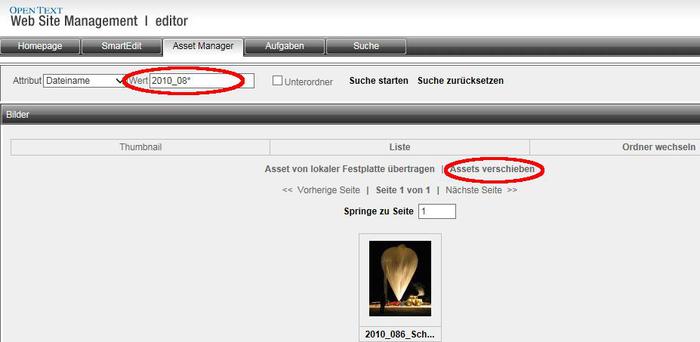
- Der Menüname erscheint nicht wie erwartet:
Über die Einstellungen einer Rahmenseite kann man einem Menüpunkt eine Kurzbezeichnung geben. Dieser Eintrag unter "ggf. Kurzbezeichnung in Navigation" führt dazu, dass anstelle des eingetragenen Menütextes diese Kurzbezeichnung im Webauftritt angezeigt wird. Im Problemfall bitte überprüfen.
- Mitarbeiterseite - Neuerungen seit Juli 2017:
seit 11.7.17 wird die Veröffentlichung von Mitarbeiterdaten durch den Mitarbeiter selbst gesteuert. Wenn eine neue Mitarbeiterseite erstellt wird, wird diese mit dem KIT-Konto des Mitarbeiters verknüpft. Dadurch werden (fast) alle Daten aus den Einstellungen des Mitarbeiters auf my.scc.kit.edu gespeist. Wenn nicht alle gewünschten Daten sichtbar sind, muss der Mitarbeiter selbst prüfen, ob er alles, was er veröffentlichen möchte, auch freigegeben hat. Für Mitarbeiterseiten unterhalb der Gruppenseiten empfehlen wir weiterhin, keine eigenen Mitarbeiterseiten anzulegen, sondern in den Gruppenmitarbeiterlisten auf die zentral erstellten Mitarbeiterseiten zu verlinken (Personen-Liste bearbeiten – bestehende Person hinzufügen/sortieren/entfernen - bestehende Seite verknüpfen. Als Suchkriterium entweder unter Inhalte den Namen eingeben oder weiter unten in der Suchmaske die Seiten-ID angeben, falls diese bekannt ist). Wünscht ein Mitarbeiter weitere Informationen, so kann und sollte diese zusätzliche Seite als unsichtbarer Menüeintrag unterhalb der Gruppenseite angelegt und befüllt werden. Vorgehen dazu:
- Erstellen von weiteren Informationen für eine Mitarbeiterseite:
Weiter Informationen sollten nur an einer Stelle gepflegt werden müssen - in den Gruppen selbst. Jede Gruppe muss dafür einmalig eine neue – unsichtbare – Seite anlegen:
Auf eine Seite im Gruppenbereich gehen – z.B. die Gruppen-Einstiegsseite. Im oberen Bereich "Neue Seiten erstellen, Navigation ändern" auswählen. Im Fenster in der Menüstruktur an die gewünschte Stelle gehen, an der eine neue Unterseite erstellt werden soll - Rechtsklick auf die Gruppenseite – Seite erstellen wählen. Im Menü „Rahmenseite mit Text“ wählen und ganz unten einen Haken setzen bei „Nicht in der Navigation anzeigen“ – ok – schließen.
Jetzt auf den gerade erstellten, „unsichtbaren“ Menüpunkt klicken – Text bearbeiten wählen und die Textseite mit den gewünschten weiteren Infos zur Person befüllen. Nachdem die Bearbeitung abgeschlossen wurde, die ID dieser Textseite mir zum Einbinden auf der zentralen Mitarbeiterseite mitteilen. Spätere Änderungen müssen nicht mehr gemeldet werden, sie werden beim Publizieren der Mitarbeiterseite auf allen Listen angepasst.
Wenn für weitere Personen weitere Infos erstellt werden sollen, dann nicht nochmal einen neuen unsichtbaren Menüeintrag anlegen, sondern auf der bereits existierenden Rahmenseite dieses unsichtbaren Menüeintrags auf „Rahmenseite bearbeiten“ klicken und unter „Neuen Inhalt erstellen – Text“ auf GO! klicken. Damit wird eine neue Textseite mit einer eigenen ID für die Infos zur Person erstellt.
Weitere Infos gingen am 27.6.17 per E-Mail an alle Web-Autoren von IMK-ASF.
- Erstellen von Listen (Mitarbeiter, Projekte usw.):
Nach der Erstellung einer Liste (z.B. Mitarbeiter) mit verschiedenen Listeneinträgen reicht es nicht, wenn nur die (Mitarbeiter-)Liste publiziert wird. Es muss außerdem jeder einzelne Listeneintrag (jeder Mitarbeiter) publiziert werden.
- Löschen von Listenelementen:
Beim Löschen eines Listeneintrags (z.B. eines ausgeschiedenen Mitarbeiters) reicht es nicht, diesen Eintrag aus der Liste zu entfernen. Damit wird die Mitarbeiterseite nur aus der Liste entfernt, die eigentliche Mitarbeiterseite steht aber weiterhin im Internet. Zum vollständigen Entfernen muss direkt das Listenelement (also hier die Mitarbeiterseite) ausgewählt, auf "Person bearbeiten" geklickt und im Kontextmenü "Seite löschen" ausgewählt werden.
- Defekte links:
Im WSM gibt es zweierlei Hinweise auf defekte links. Nach der Anmeldung im WSM in der SmartEdit-Hauptseite
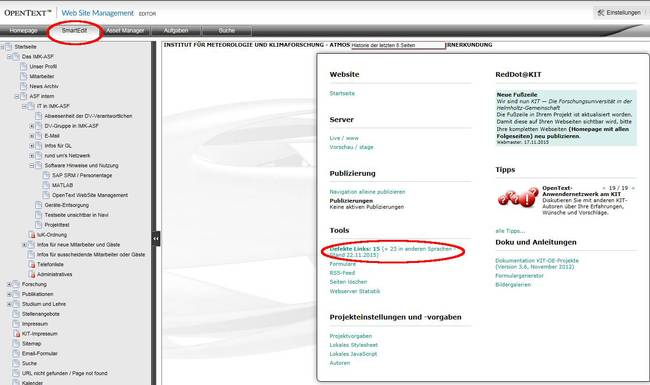
Hier werden alle im Projekt IMK-ASF befindlichen defekten links angezeigt.
Außerdem wird direkt auf einer Seite auf defekte links hingewiesen:
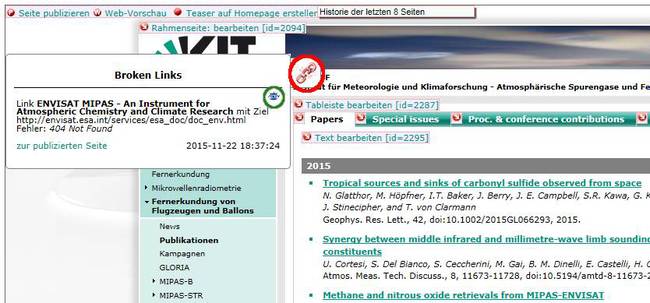
Das rosa Kettensymbol (rot umrandet) erscheint im WSM auf den Seiten, auf denen sich ein defekter link befindet. Wenn man das Symbol anklickt, öffnet sich das Fenster mit genaueren Infos um den defekten link identifizieren zu können. Ist ein defekter link behoben, kann man die Meldung durch Anklicken des blauen Auges (grün umrandet) als bearbeitet abhaken.
- Datum der letzten Änderung aktualisiert sich nicht: je nach Inhalt, der auf einer Seite bearbeitert wird, wird das Datum "letzte Änderung", welches am Ende jeder Seite angezeigt wird, nicht aktualisiert. In diesem Fall einmal die Rahmenseite bearbeiten und anschließend Einstellungen wählen.
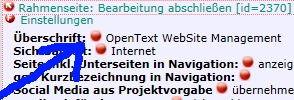
In den Einstellungen die Überschrift bearbeiten (Klick auf ) und entweder ein Leerzeichen hinzufügen oder ein vorhandenes wieder löschen. Die Bearbeitung abschließen und anschließend die Seite publizieren.
) und entweder ein Leerzeichen hinzufügen oder ein vorhandenes wieder löschen. Die Bearbeitung abschließen und anschließend die Seite publizieren.
- Verlinkung auf externe Inhalte: um externe Inhalte auf den Webseiten datenschutzkonform nutzen zu können, muss ein Besucher der Seite darauf hingewiesen werden.
Dafür gibt es ein von den KIT-Webmastern erstelltes Template.
Vorgehen: Rahmenseite bearbeiten - Auswahl von "Inhalt der Rahmenseite "Name" sortieren oder entfernen - in dem an dieser Stelle neu erscheinenden Fenster Auswahl von "Seite erstellen und verknüpfen" - oben Ausahl von "[C] Inhalte" und dann unten Auswahl von "Externe Inhalte". Wenn man nun auf den roten Punkt neben "Externe Inhalte" klickt, öffnet sich ein Editor-Fenster. In dieses wird der externe Link kopiert.
Bsp. eines links: <iframe src="https://www.google.com/maps/embed?pb=!1m18!1m12!1m3!1d2612.6572407834105!2d8.427004715846827!3d49.093153392101705!2m3!1f0!2f0!3f0!3m2!1i1024!2i768!4f13.1!3m3!1m2!1s0x4797a8595556c501%3A0xda8526a9bd3e7862!2sKIT+Mensa!5e0!3m2!1sde!2sde!4v1539951875923" width="600" height="450" frameborder="0" style="border:0" allowfullscreen></iframe>
